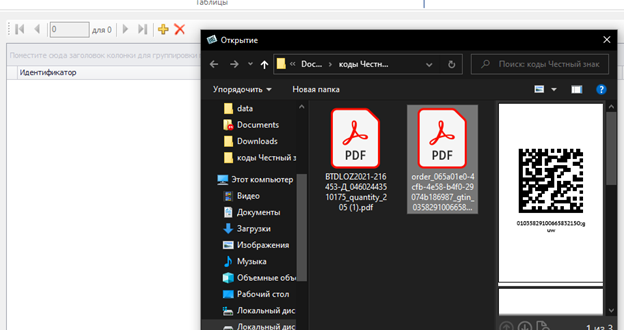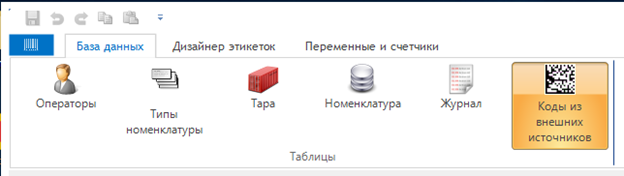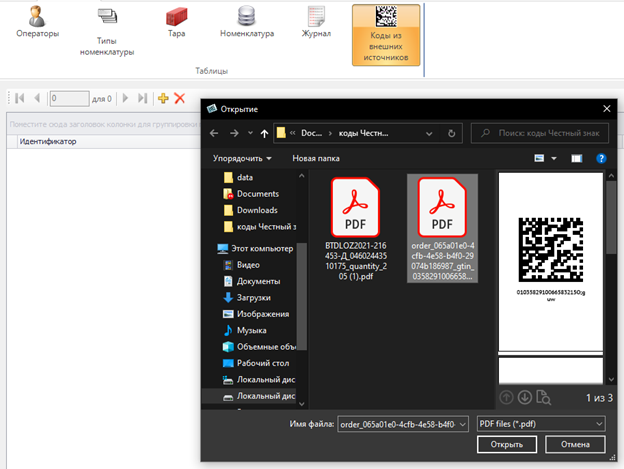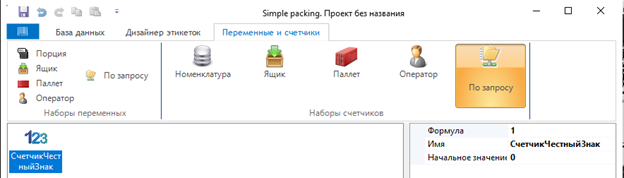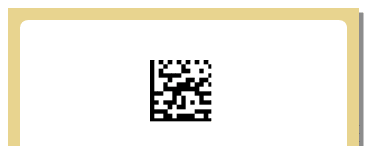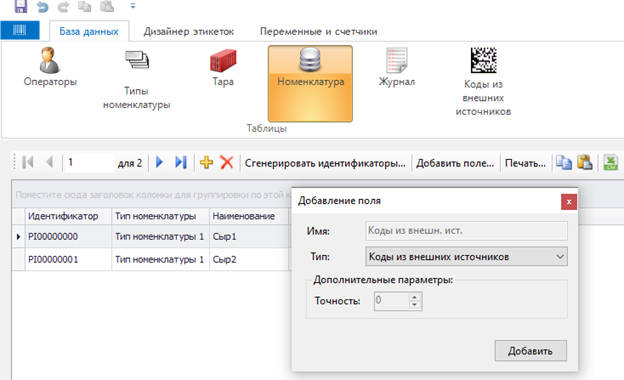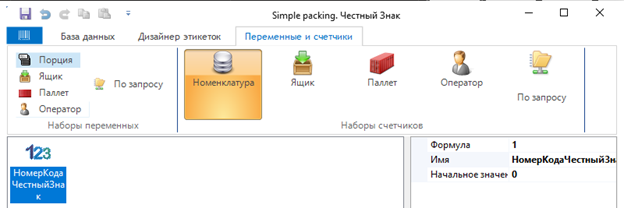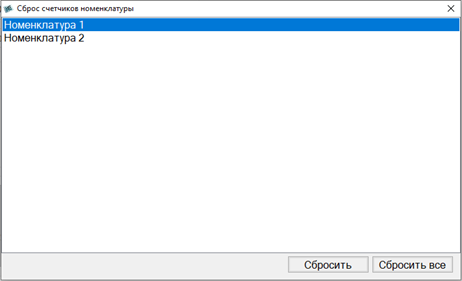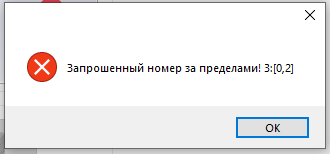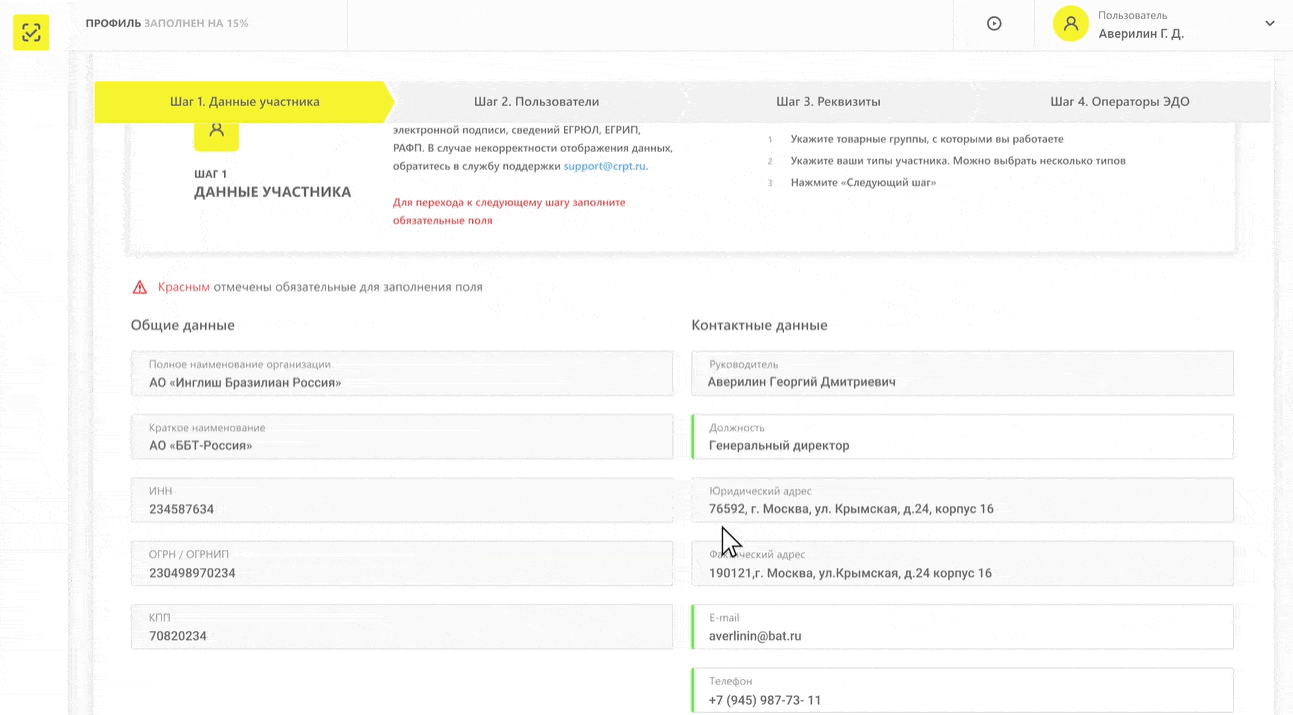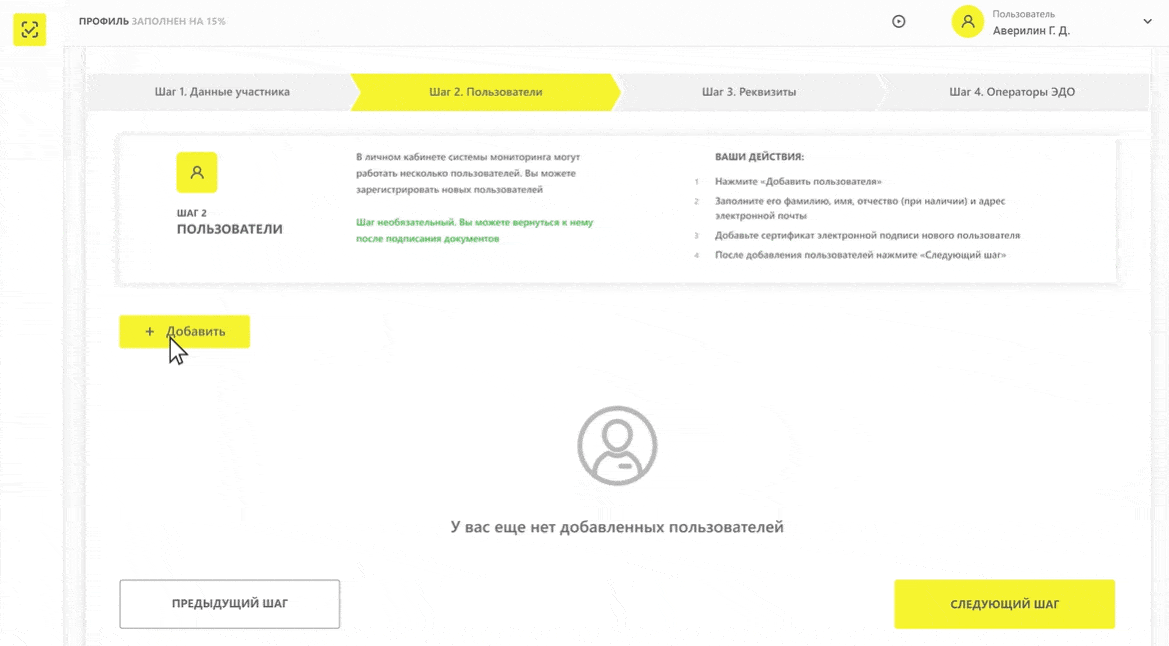честный знак выгрузить коды маркировки
Как заказать код маркировки в системе Честный ЗНАК
Программа для маркированных
товаров
Срок перехода на обязательную маркировку обуви продлили до 1 июля 2020 года (изменения ПП РФ №216 от 29.02.2020 г.)
Маркировка остатков обуви в розничной сети, либо перемаркировка обувных товаров предполагает выпуск и печать кодов маркировки (GTIN и штрихкода DataMatrix)

Эмиссия кодов маркировки осуществляется после регистрации в ГИС МТ Честный ЗНАК и заключения договора на подключение к информационной системе мониторинга.
Для получения кода маркировки необходимо внести на сайт описание каждой модели обуви, имеющейся в наличии и подлежащей маркировке.
Сделать это можно двумя способами:
1. Вручную внести информацию в специальную форму на официальном сайте.
2. Сформировать файл в формате XML или CSV (инструкция) и загрузить его в личный кабинет ГИС МТ.
В данной статье рассмотрим только ручной ввод данных.
Про второй способ описи остатков читайте в статье «Загрузка файлов XML, CSV»
Программа для реализации маркированного товара
Один год бесплатно!
Инструкция по описанию остатков обуви
При ручном вводе описания товаров необходимо выполнить следующие действия:
1. Авторизоваться в личном кабинете системы Честный ЗНАК, используя ЭЦП.
2. Открыть раздел «Документы», нажать кнопку «+ Добавить», затем выбрать значение «Описание остатков»
3. В открывшейся форме заполнить обязательные поля:
— Вид обуви: Мужская / Женская / Детская / Унисекс;
— Код товарной номенклатуры (2 знака): для обуви вводится значение «64»;
— Способ ввода товаров в оборот: произведен в РФ или ввезен в РФ.
4. Нажать кнопку «Отправить», после чего откроется форма предварительного просмотра, где можно проверить все введенные данные, затем нажимаем «Подписать и отправить».
5. Затем необходимо подтвердить действия, нажав кнопку «Да», чтобы подписать отправляемый документ с помощью ЭЦП.
Если предоставленные сведения не соответствуют требованиям по форме или содержанию, документ не будет отправлен.
6. В случае, если документ отправлен успешно, он отобразится в разделе «Документы» под названием «Описание остатков» со статусом «Обработан», а сведения о товаре будут отображены в разделе «Реестры» во вкладке «Код товара».
Инструкция по заказу кодов маркировки
Заказ кодов через програму ТриАР-Маркет
1. Открываем меню в левой верхней части экрана, выбираем пункт «Станция управления заказами»:
2. В разделе «Бизнес заказы» нажимаем кнопку «Создать»:
3. В открывшемся выпадающем списке выбираем нужную товарную группу, затем нажимаем «Подтвердить»:
4. Вводим необходимые параметры в открывшуюся форму, обязательные для заполнения поля отмечены красным.
Так как мы заказываем коды маркировки на остатки обуви, в поле «Способ выпуска товаров в оборот» указываем значение «Маркировка остатков».
Код товара из реестра описанных товаров, должен содержать 14 цифр, если меньше – необходимо слева дополнить недостающее количество цифр нулями.
При необходимости заказать коды маркировки для иных товаров с другими параметрами, их можно указать, нажав «+ Добавить».
5. После нажатия кнопки «Сохранить», заказ появится в списке заказов со статусом «Черновик». Далее нажимаем «Подписать и отправить».
6. Затем системой проводится проверка введенных данных. В случае выявления несоответствий требованиям заказ будет отклонён. Если же проверка пройдена успешно, заказ будет отображён в списке заказов со статусом «Доступен».
Коды маркировки могут быть получены в течение 60 рабочих дней, по истечении этого срока непримененные коды аннулируются.
Печать кодов маркировки
1. В разделе «Бизнес-заказы» открываем подробную информацию о необходимом заказе, кликнув строку, в которой он содержится.
2. Нажимаем «+» в левом верхнем углу, затем «Напечатать» в строке с нужным кодом товара, имеющего статус «Активный»:
3. Выбираем наиболее удобный формат получения, шаблон и количество кодов, нажимаем на кнопку «Печать». При необходимости загрузить собственный шаблон, это можно сделать в личном кабинете на «Станции управления заказами» в разделе «Этикетки».
4. Когда все коды маркировки из заказа будут распечатаны, он получит статус «Закрыт» и перестанет отображаться в «Станции управления заказами», найти выпущенные коды можно во вкладке «Коды маркировки».
5. Наносим идентификационные средства, содержащие коды маркировки, на товары. Этикетки можно размещать на:
— непосредственно на обувь.
Как загрузить коды маркировки заказанные напрямую в честном знаке в Розницу?
Розница 2.3.7.19, маркировка верхней одежды.
Это вообще реально? Коды маркировки были ранее заказаны через честный знак (без участия 1с), через стороннюю компанию, распечатаны и переданы через транспортную компанию. И только потом приобретена Розница. Как внести эти данные в 1с? Как потом ввести марки в оборот?
Может у кого есть заветная ссылочка с последовательностью действий. Весь интернет перерыл нигде не могу найти описание. Везде только через заказ марок из 1с, встречалось пару раз что можно загрузить файл csv, но как его сопоставить с номенклатурой, если коды уже напечатаны.
Если у кого-то есть информация по этому вопросу, буду премного благодарен.
«В программе можно ввести в оборот и марки, заказанные в личном кабинете участника оборота. Правда, если коды не сохранены в каком-нибудь файле Excel, например, то сделать это несколько сложнее. Перед тем как отправлять распечатанные марки в магазин, нужно отсканировать их в документ Маркировка товаров ИС МП. Либо применить терминал сбора данных, считать на складе уже расклеенные марки и загрузить информацию в таблицу. Вариантов много.
кто-нибудь это делал?
Если марки введены в оборот непосредственно в ЧЗ, то никакого смысла грузить их в 1С нет.
Они все равно «отдельно-живущие», у них у всех одинаковый GTIN(ну или несколько, по группам), ничего общего не имеющий с ЕАН реальных товаров. Так, что можно продавать любой товар с любой маркой, пофик(вообще не понимаю, нафига это сделали, фикция какая-то).
Я своим клиентам печатаю КМ через CSV на термопринтере. Не представляю, как с pdf КМ в оборот вводить. С CSV все просто: напечатал, скормил файл другой программке, она родила файл ввода в оборот, закинул его в ЧЗ и все хорошо.
(22) спросите у бухгалтерии копию документа, или пусть на деньги отвечают. :-)))
Мне периодически объясняют что что маркировку перенесли/отменили, клиенту по секрету об этом сказал коллега/специалист налоговой/сотрудник Роспотребнадзора.
Короче, с 01 января 2021 года продажа немаркированной продукции легпрома запрещена. Но! Остатки можно еще маркировать до 01 февраля 2021 года.
Цитата с сайта Честного знака.
Этапы введения маркировки товаров легкой промышленности
С 1 января 2021 г. оборот немаркированных товаров будет запрещен.
До 1 февраля 2021 г. все участники оборота обязаны промаркировать товарные остатки, не реализованные до 1 января 2021 г.
Простая печать кодов “Честный знак” из PDF файла.
Загрузку и печать кодов маркировки рассмотрим на примере кодов на молочную продукцию сгенерированных и выгруженных из системы «Честный знак» в виде PDF файла.
В программе «SimplePacking» возможны 4 сценария работы с кодами, загруженными из внешних систем:
Рассмотрим каждый сценарий.
1. Один файл с кодами на всю номенклатуру (одно рабочее место).
Самый простой сценарий. У нас имеется одна или несколько номенклатур в справочнике, одно рабочее место и файл с кодами маркировки один на всю номенклатуру.
1.1 Загрузка PDF файла с кодами маркировки.
В редакторе проектов переходим на вкладку «База данных» и нажимаем кнопку «Коды из внешних источников».
В появившейся таблице нажимаем кнопку с изображением желтого крестика и в появившемся диалоговом окне выбираем PDF файл с выгруженными из системы «Честный знак» кодами маркировки и нажимаем кнопку «Открыть».
Произойдет процесс загрузки кодов маркировки из файла в проект. После успешной загрузки в таблице появится новая запись, которая будет содержать следующую информацию: уникальный идентификатор таблицы с загруженными кодами маркировки, наименование (его можно изменить в любой момент, по умолчанию оно соответствует имени файла), путь к файлу, количество загруженных кодов, а также дату и время загрузки.
1.2 Создание счетчика по запросу.
Переходим на вкладку «Переменные и счетчики» и создаем новый счетчик по запросу. Называем его например, «СчетчикЧестныйЗнак». В свойстве счетчика «Формула» введем 1.
1.3 Добавляем штрих-код на этикетку.
Переходим на вкладку «Дизайнер этикеток» и добавляем штрих-код на этикетку. В рассматриваемом примере мы добавим штрих-код DataMatrix.
Через свойство штрих-кода «Формула» переходим в редактор формул и вводим или создаем с помощью выбора из списка формул следующую формулу:
CRPTGET(1, COUNTER(‘UserRequest‘,’СчетчикЧестныйЗнак’))
где CRPTGET функция, возвращающая код из таблицы с загруженными кодами, первый параметр 1 – уникальный идентификатор таблицы, второй параметр, созданный нами в пункте 1.2 счетчик по запросу.
Первый сценарий готов. Сохраняем, делаем развёртывание проекта и проверяем. При первой печати функция вернет код с индексом 0 из таблицы с идентификатором 1, при втором вернет код с индексом 1 из таблицы с идентификатором 1 и т. д. Когда все загруженные коды закончатся мы получим сообщение об ошибке.
Для того чтобы маркировка продолжилась с того места, на котором остановилась после выключения/включения принтера или перезапуска программы необходимо в настройках программы «SimplePacking» включить «Сохранять счетчики» (смотрите руководство пользователя).
Чтобы начать маркировать снова с первого кода из таблицы маркировки нужно сбросить счетчики (смотрите руководство пользователя).
2. Индивидуальный файл с кодами для каждой номенклатуры (одно рабочее место)
Этот сценарий применяется, когда для каждой номенклатуры загружается свой набор кодов маркировки, а маркировка происходит на одном рабочем месте.
Проделываем все тоже самое, что и в пункте 1.1 необходимое количество раз.
2.1 Создаем новое поле в справочнике «Номенклатура»
Переходим на вкладку «База данных», нажимаем кнопку «Номенклатура», далее нажимаем кнопку «Добавить поле» и в появившемся диалоговом окне выбираем тип «Коды из внешних источников».
Далее привязываем каждой номенклатуре свою таблицу с загруженными кодами маркировки.

2.2 Создание счетчика на номенклатуру.
Переходим на вкладку «Переменные и счетчики» и создаем счетчик на номенклатуру. Назовём его например, «НомерКодаЧестныйЗнак». В свойстве счетчика «Формула» введем 1.
2.3 Добавляем штрих-код на этикетку.
Добавляем штрих-кода на этикетку как описано в пункте 1.3. Но формулу введем другую.
CRPTGET(FIELD(‘Коды из внешн. ист.’,’НОМЕНКЛАТУРА’), COUNTER(‘Product’,’НомерКодаЧестныйЗнак’))
где первый параметр ссылка на поле «Коды из внешн. ист.» таблицы «Номенклатура», а второй параметр созданный нами счетчик на номенклатуру.
Данная формула при смене номенклатуры возвращает коды из связанной с номенклатурой таблицы кодов маркировки.
Счетчик номенклатуры связан с конкретной номенклатурой и инкрементируется при каждой печати этой конкретной номенклатуры.
Второй сценарий готов. Сохраняем, делаем развёртывание и проверяем. В настройках программы «SimplePacking» должна быть включена функция сохранения счетчиков (смотрите руководство пользователя).
Счетчики номенклатуры можно сбросить как по-отдельности, так и все разом.
В «SimplePackingDesktop» это можно сделать нажать на кнопку с изображением метлы возле списка с номенклатурой.
В «SimplePacking» на принтере это можно сделать выбрать «Счетчик для номенклатуры» в меню «Переменные и счетчики» (смотрите руководство пользователя).
3. Один файл с кодами на всю номенклатуру (несколько рабочих мест).
Этот сценарий применяется, когда имеется одна или несколько номенклатур в справочнике, файл с кодами маркировки один на всю номенклатуру и несколько рабочих мест. Кодов на номенклатуру много и мы хотим осуществлять параллельную маркировку одной и той же номенклатуры на разных рабочих местах, но коды не должны повторяться.
Для загрузки кодов в проект воспользуемся пунктом 1.1.
Создаем счетчик по запросу как в пункте 1.2.
3.1 Создаем переменную по запросу.
Переходим на вкладку «Переменные и счетчики» и создаем переменную по запросу. Назовём ее например, «НомерРабочегоМеста». Номер рабочего места вводится на каждом рабочем месте свой и уникальный, начальное значение 0.
3.2 Добавляем штрих-код на этикетку.
Добавляем штрих-кода на этикетку как описано в пункте 1.3. Но формулу введем другую.
CRPTGET(2, COUNTER(‘UserRequest‘, ‘СчетчикЧестныйЗнак’) + VARIABLE(‘UserRequest‘, ‘НомерРабочегоМеста’) * 3, VARIABLE(‘UserRequest‘,‘НомерРабочегоМеста’) * 3, 3)
где первый параметр – уникальный идентификатор таблицы с кодами маркировки, в приведенном примере 2, второй параметр — это текущее значение счетчика в зависимости от номера рабочего места и смещения, третий параметр – начальное значение, а четвертый параметр – смещение относительно начального значения.
Т.е. если у нас 2 рабочих места с номерами 0 и 1, то на рабочем месте 0 мы сможем напечатать коды из таблицы кодов маркировки с 0 по 2 (0, 1, 2 и всего 3), а на рабочем месте 1 мы сможем напечатать с 3 по 5 (3, 4, 5 и всего 3).
4. Индивидуальный файл с кодами для каждой номенклатуры (несколько рабочих мест).
Этот сценарий применяется, когда имеется одна или несколько номенклатур в справочнике, файлы с кодами маркировки на каждую номенклатуру и несколько рабочих мест. Кодов на номенклатуру много и мы хотим осуществлять параллельную маркировку на разных рабочих местах, но коды не должны повторяться.
Для загрузки кодов в проект воспользуемся пунктом 1.1.
Создаем счетчик на номенклатуру как в пункте 2.2.
4.1 Добавление штрих-кода на этикетку.
Добавляем штрих-кода на этикетку как описано в пункте 1.3. Но формулу введем другую.
CRPTGET(FIELD(‘Коды из внешн. ист.’, ‘НОМЕНКЛАТУРА’), COUNTER(‘Product’, ‘НомерКодаЧестныйЗнак’) + VARIABLE(‘UserRequest’, ‘НомерРабочегоМеста’) * 3, VARIABLE(‘UserRequest’, ‘НомерРабочегоМеста’) * 3, 3)
где первый параметр – уникальный идентификатор таблицы с кодами маркировки, в приведенном примере 2, второй параметр — это текущее значение счетчика конкретной номенклатуры в зависимости от номера рабочего места и смещения, третий параметр – начальное значение, а четвертый параметр – смещение относительно начального значения.
Т.е. если у нас 2 рабочих места с номерами 0 и 1, то на рабочем месте 0 мы сможем напечатать коды из таблицы кодов маркировки с 0 по 2 (0, 1, 2 и всего 3), а на рабочем месте 1 мы сможем напечатать с 3 по 5 (3, 4, 5 и всего 3).
При выходе счетчика за пределы диапазона или когда заканчиваются коды мы получим сообщение об ошибке.
Как зарегистрироваться в системе Честный Знак
В России поэтапно вводят систему маркировки. В 2021 году без цифровых кодов нельзя продавать обувь, одежду, постельное белье, табачную продукцию, духи, шины и фотокамеры. Всем, кто работает с маркированными товарами, нужно зарегистрироваться в Честном Знаке. Разберем, как это сделать.
В МоемСкладе доступны все операции с маркировкой. Проводить приемки, продавать товары и оформлять возвраты можно даже на бесплатном тарифе. Он включает учетную систему, рабочее место для одного кассира, мобильные приложения и аналитику.
Система цифровой маркировки Честный Знак охватывает:
В числе пилотных проектов маркировки:
Регистрироваться в Честном Знаке должны не только производители, но и импортеры, дистрибьюторы, оптовики и розничные магазины.
Схема работы системы маркировки
Цифровые коды позволяют отслеживать движение товара. Схема выглядит так:
Двумерный штрихкод Data Matrix считывается 2D-сканером. Код размещают на каждом товаре по отдельности либо на общей транспортной упаковке. В коде зашифрована информация о товаре.
Когда штрихкод сканируют, система узнает, что товар отгрузили, продали или списали и вывели из оборота.
Торговать товарами с цифровыми кодами без регистрации в Честном Знаке не получится. Общие принципы работы с маркировкой закреплены в распоряжении Правительства РФ № 791-р. Скачайте и изучите их.
Зарегистрируйтесь в онлайн-сервисе МойСклад, где вы сможете:
Как зарегистрироваться в Честном Знаке: пошаговая инструкция
Регистрация в системе маркировки требует подготовки. Вот что нужно сделать:
1. Оформить усиленную квалифицированную электронную подпись
Это обязательно и для юридических лиц, и для индивидуальных предпринимателей. Получить УКЭП можно через любой аккредитованный удостоверяющий центр. Перечень документов для юрлиц и ИП отличается, но и в том, и в другом случае подпись оформляют на руководителя организации.
Для работы с маркировкой понадобится криптографический плагин. Требования к такому ПО и инструкция по его настройке есть на сайте Честного Знака.
Важно, чтобы браузер и операционная система подходили для работы с маркировкой. Из доступных ОС можно использовать Windows 7 и Mac OS X 10.8, а также их более новые версии. При выборе браузера стоит остановиться на Google Chrome 70, Mozilla Firefox 60, Internet Explorer 11 или Safari 12.
Перед началом работы система сама проверит, все ли установлено и настроено. Если проблем нет, то на экране появится кнопка «Продолжить». Нажмите ее.
Для этого нужно выбрать свой сертификат УКЭП из списка.
Они появятся в открывшемся окне. Обратитесь в техническую поддержку Честного Знака, если найдете ошибку.
6. Ввести контактные данные и отправить заявку на регистрацию в Честном Знаке
Обработка может занять до 24 часов. Ответ от оператора системы маркировки придет на ту электронную почту, которую вы указали в заявке.
Если регистрация подтвердится, в письме будет ссылка на вход в личный кабинет. В открывшемся окне снова выберете УКЭП и нажмите кнопку «Войти».
Не обязательно искать письмо в электронной почте. Статус заявки можно проверить прямо на сайте Честного Знака. Достаточно нажать кнопку «Проверить статус заявки» и указать ее номер в открывшемся окне. Если все подтвердится, вы сможете сразу выбрать УКЭП и войти в личный кабинет.
Как заполнить профиль в личном кабинете
При входе в личный кабинет придется ответить на дополнительные вопросы.
Затем уточнит, используете ли вы электронный документооборот. Вам нужно будет либо выбрать своего оператора ЭДО из списка и указать ID участника, либо пропустить этот пункт.
После ответов на дополнительные вопросы вы попадете в личный кабинет.
Первое, что нужно сделать — ввести должность руководителя и заполнить раздел Роль участника. В нем необходимо выбрать товарную группу и тип участника.
На следующем шаге можете добавить дополнительных пользователей. Для этого нужно указать их ФИО и электронную почту и выбрать нужный сертификат УКЭП из списка. Если вам не нужны другие пользователи в системе, пропустите этот раздел.
Затем заполните банковские реквизиты организации и анкету для бесплатного подключения к сервису документооборота ЭДО Lite.
После этого можете добавить других операторов ЭДО, с которыми вы работаете.
Как заказывать коды маркировки в Честном Знаке
Прежде чем заказать цифровые коды, нужно описать товары. В личном кабинете на сайте Честного Знака это можно сделать только по упрощенной схеме. То есть указать ИНН, два знака товарной номенклатуры, целевой пол и способ ввода товара в оборот.
Но если вы, например, торгуете обувью, то должны описывать ее по полному атрибутивному составу. Это значит, что в описании необходимо указать ИНН участника оборота товаров, модель, страну производства, вид обуви, материалы для изготовления верха, низа и подкладки изделия, цвет, размер, наименование, товарный знак и четыре первых знака кода ТН ВЭД. Сделать это можно на сайте GS1 РУС.
В зависимости от группы товаров остатки продукции на складе можно описывать либо по упрощенной схеме, либо по полному атрибутивному составу.
Заказывать коды маркировки могут все, кто участвует в движении товаров к покупателю. Чаще всего первым наносит код производитель, который изготавливает продукцию и вводит ее в оборот. Если товар сделали за рубежом, а затем привезли в Россию, код для него заказывает импортер.
Опт и розница обычно приобретают уже маркированную продукцию и реализуют ее. Но есть ситуации, когда и они должны заказать цифровые коды. Например, если нужно промаркировать остатки на складе или когда нанесенные на товар коды повреждены и сканер не может их распознать.
Заказать, получить и сразу напечатать на этикетках цифровые коды можно в системе учета МойСклад. Это бесплатный сервис для работы с маркированными товарами. В нем можно получить коды, которые сгенерирует Честный Знак, и ввести продукцию в оборот. Подробнее о том, как это сделать, смотрите в нашей видеоинструкции.
МойСклад с самого начала участвовал в проектах по маркировке табака, обуви, одежды и других групп товаров. В сервисе можно:
Все эти операции бесплатные! Зарегистрируйтесь и попробуйте работать в МоемСкладе прямо сейчас.